Wix Editor: יצירת תוכן לאתר חדש עם AI
2 דקות
החלטתם להקים אתר חדש כדי לבנות נוכחות אונליין? עם כלי ה-AI שלנו אפשר ליצור תוכן למגוון רחב של אתרים ועסקים, ואחר כך לערוך את הטקסטים כדי להתאים אותם לצרכים שלכם.
הערה:
הפיצ'ר הזה יוצר רק תוכן טקסטואלי ולא תמונות. למידע נוסף על השימוש ב-AI Website Builder ליצירת דאשבורד ואתר בהתאמה אישית
שלב 1 | יוצרים אתר Editor עם AI
קודם כל צריך לבחור טמפלייט מהמאגר העצום שלנו, ואז להכניס את פרטי האתר שלכם כדי להתחיל ליצור את התוכן לאתר.
כדי ליצור את האתר:
- בדקו את רשימת הטמפלייטים שלנו לאתרים.
- עמדו עם העכבר מעל הטמפלייט שבחרתם ובחרו באפשרות Edit (עריכה).
- הוסיפו את פרטי האתר לחלון הקופץ:
- Site details: הכניסו בשדה הטקסט פרטים שחשוב שהגולשים יידעו.
- Site type: הקלידו את סוג האתר שאתם בונים (למשל מכון יופי, חנות ספרים וכו') ובחרו אותו מהתפריט הנפתח.
- Name of site: הכניסו לשדה את שם האתר שבחרתם. תמיד אפשר לשנות אחר כך.
- הקליקו על Create Site Text (יצירת הטקסט לאתר).
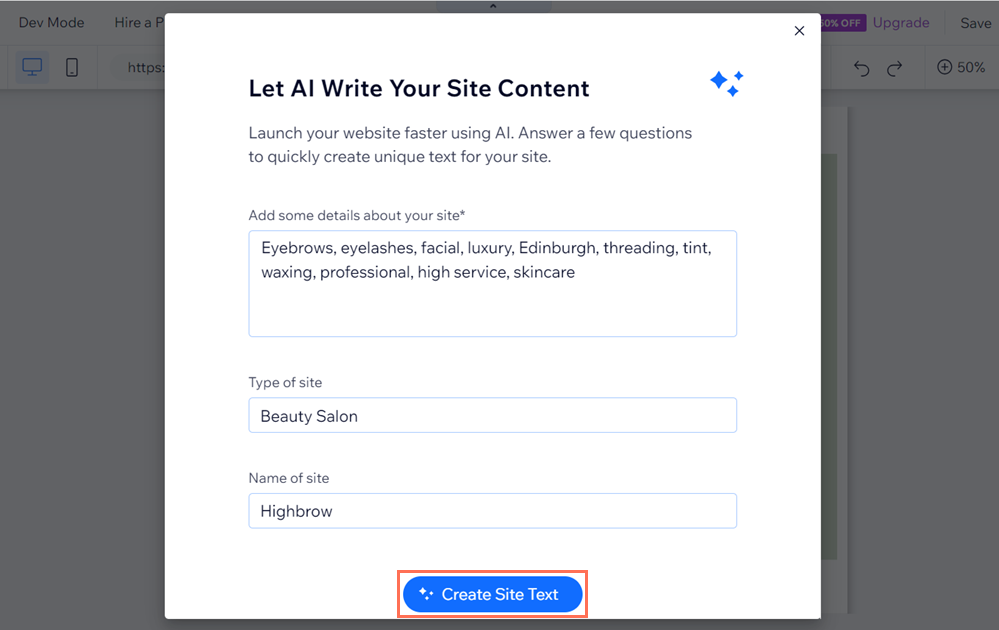
שלב 2 | בודקים ועורכים את הטקסט
אחרי שיצרתם את תוכן האתר שלכם באמצעות AI, בדקו את הטקסט וערכו אותו. ודאו שפרטי האתר מדויקים ונכונים למותג.
חשוב:
אתם צריכים גם לבדוק ולערוך את הטקסט לפי הצורך לפני פרסום השינויים כדי לוודא:
- שהוא עומד בתנאי השימוש של Wix.
- שיש לכם את כל הזכויות והרישיונות הדרושים כדי להשתמש בתוכן ולפרסם אותו.
כדי לערוך את הטקסט:
- בחרו את אלמנט הטקסט הרלוונטי ב-Editor.
- הקליקו על Edit Text (עריכת טקסט).
- בצעו את השינויים הנדרשים על ידי הקלדה או הדבקה של הטקסט החדש בתיבת הטקסט.
- הקישו על Enter במקלדת.
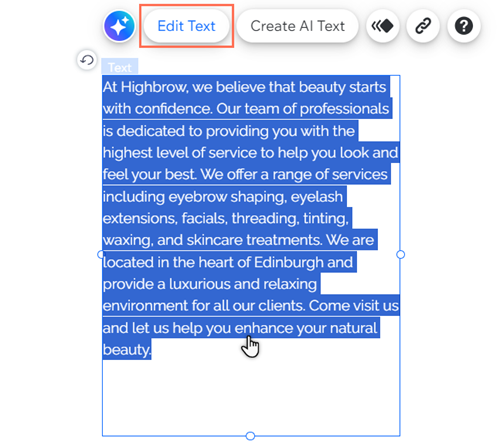
מה הצעדים הבאים?
- היעזרו במדריך שלנו למתחילים ב-editor כדי להוסיף אלמנטים, להתאים אישית את מראה האתר ועוד.
- קראו מה אתם יכולים לעשות עם תכונות ה-AI של Wix.

